联想的无线鼠标怎么连接 联想小新鼠标蓝牙连接步骤
更新时间:2024-01-25 11:58:21作者:xiaoliu
在现代科技的快速发展中,无线鼠标已经成为我们日常办公和娱乐的重要工具,而在众多品牌中,联想的无线鼠标备受用户青睐。对于联想小新鼠标的蓝牙连接步骤,我们该如何操作呢?在这篇文章中我们将为大家详细介绍联想小新鼠标的蓝牙连接方法,方便用户能够更加便捷地使用这款优质的无线鼠标。无论是在办公还是娱乐中,联想小新鼠标都将为用户带来更加顺畅舒适的操作体验。
步骤如下:
1.打开鼠标蓝牙电源键,长按底部的蓝牙对码按钮3S进入对码模式。此时蓝牙指示灯进入快闪状态。

2.在电脑开始菜单点击设置,点击设备,点击蓝牙和其他设备,打开蓝牙开关。
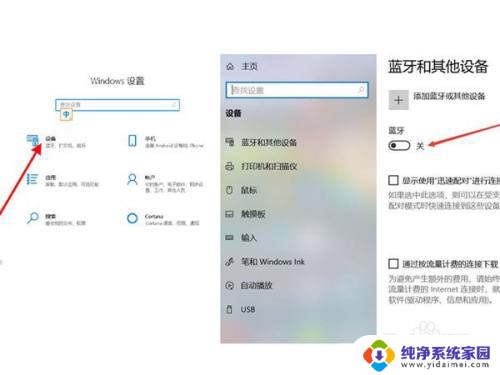
3.在电脑蓝牙搜索列表中,点击鼠标名称进行连接即可。
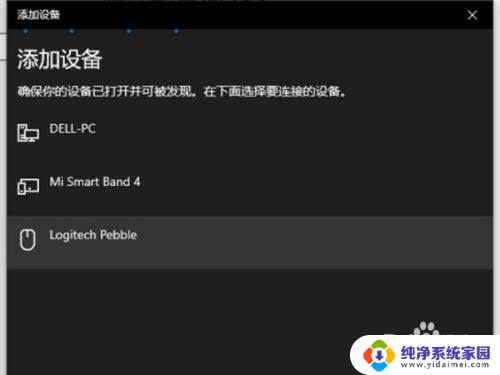
以上就是联想的无线鼠标连接方法的全部内容,如果你遇到这种情况,你可以按照以上步骤解决问题,非常简单快速。















